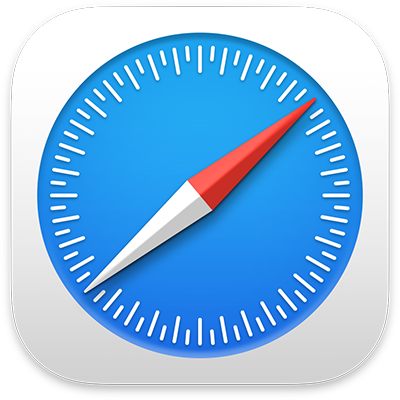
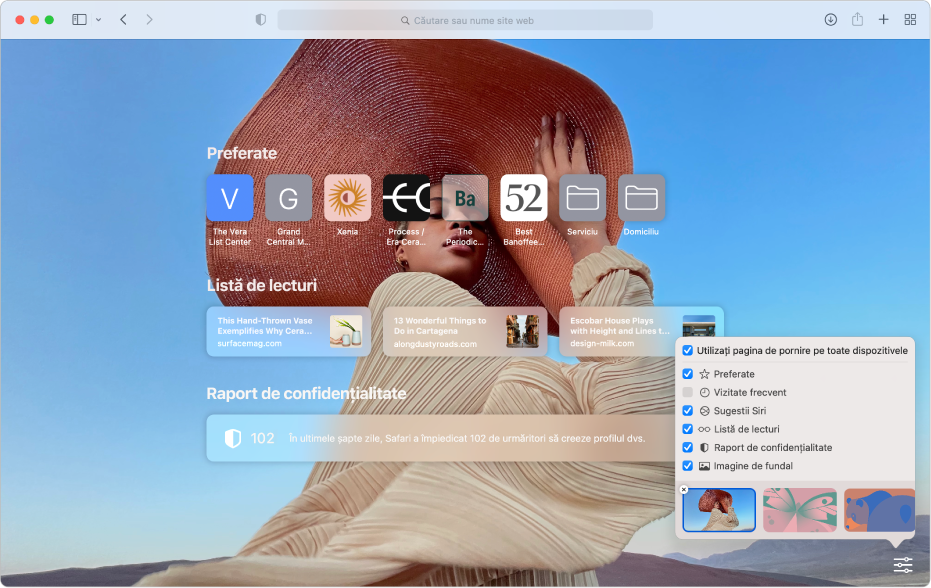
Personalizarea paginii de pornire
Alegeți imaginea de fundal și linkurile pe care doriți să le vedeți când deschideți ferestre și file.
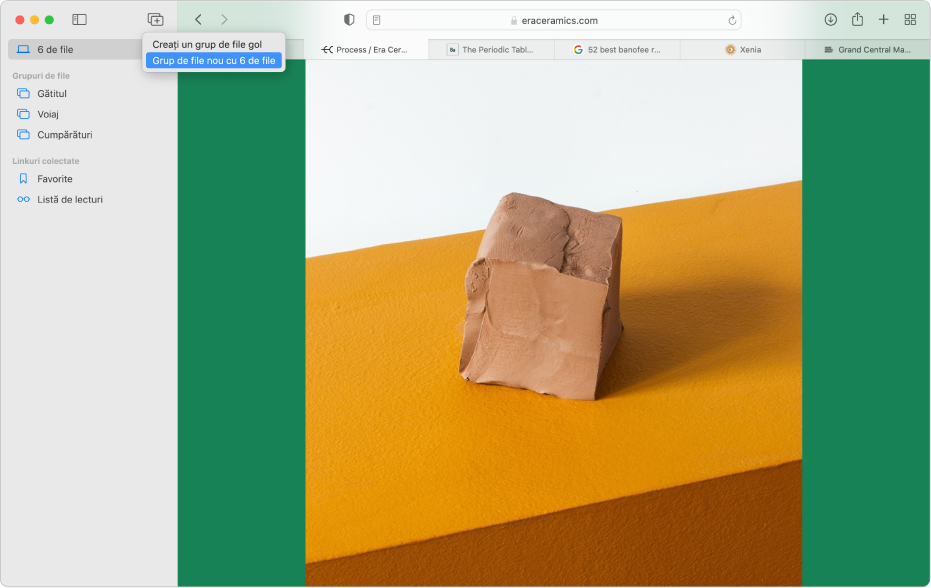
Organizarea filelor
Organizați filele în grupuri pentru a le muta în afara barei de file și a comuta cu ușurință între site‑urile web conexe.
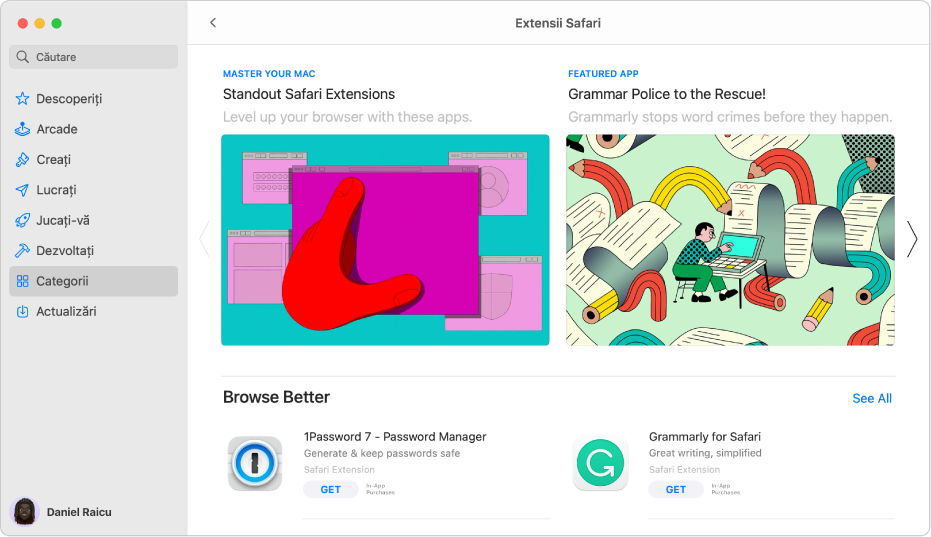
Extinderea aplicației Safari cu extensii
Adăugați funcționalități și o mai bună personalizare pentru navigare obținând extensii Safari din Mac App Store.
Pentru a explora Manualul de utilizare Safari, faceți clic pe Tablă de materii din partea de sus a paginii sau introduceți un cuvânt sau o expresie în câmpul de căutare.
Dacă aveți nevoie de ajutor suplimentar, accesați site-ul web de Asistență Safari.